wie Sie fehlende Dateien von Mac OS wiederherstellen...
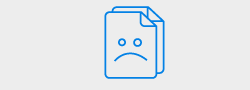
Die Yodot Mac-Dateiwiederherstellungssoftware ist die beste professionelle Dateiwiederherstellungssoftware für Ihre Mac-Computer. Es wurde auf der Grundlage jahrelanger Forschung entwickelt, um Sie vor dem Verlust kritischer Dateien auf Mac OS X zu bewahren. Stellen Sie alle Ihre gelöschten / verlorenen Dokumente, Fotos, Videos, Musikdateien und andere Dateitypen von HFS +, HFSX, FAT16, FAT32-Dateisystemen wieder her . Am wichtigsten ist, dass alle neuesten Versionen von Mac-Betriebssystemen unterstützt werden.
Die Yodot Mac Data Recovery-Software ist die einzige Software, die eine echte Wiederherstellungsanwendung für Mac OS X ist. Die Software kann verlorene Daten wiederherstellen, wo andere Software nur auf Dateiidentifizierungsmethoden angewiesen ist. Die Software hat jedoch die Möglichkeit, Dateien auf der Grundlage ihrer einzigartigen Signaturen wiederherzustellen. Die innovative Mac-Wiederherstellungsoption ist die fortschrittlichste und schnellste Methode, um gelöschte Datendateien auf dem Mac wiederherzustellen. Darüber hinaus stellt die Software gelöschte und verlorene Dateien von SD-Karten, externen Festplatten, USB-Sticks, USB-Sticks und anderen Speichergeräten wieder her.
Wie können Sie die Software verwenden, um Dateien wiederherzustellen?
Schritt 1: Laden Sie die kostenlose Testversion der Yodot Mac-Dateiwiederherstellungsanwendung herunter und installieren Sie sie auf Ihrem Mac.
Schritt 2: Starten Sie die Anwendung und folgen Sie den schrittweisen Anweisungen, um den Wiederherstellungsprozess abzuschließen.
Schritt 3: Wählen Sie die Option, ob gelöschte Dateien oder verlorene Dateien wiederhergestellt werden sollen.
Schritt 4: Wählen Sie das Laufwerk / Volume aus, von dem Dateien wiederhergestellt werden sollen, und lassen Sie die Software das Laufwerk / Volume tief scannen.
Schritt 5: Zeigen Sie die wiederhergestellten Dateien in zwei verschiedenen Ansichtstypen an, um die Dateien, die Sie retten möchten, einfach auszuwählen.
Schritt 6: Vorschau der wiederhergestellten Datei, um sicherzustellen, dass die richtige Datei abgerufen wurde.
Schritt 7: Wählen Sie den Zielort, um wiederhergestellte Dateien zu speichern. Stellen Sie sicher, dass Sie das Quelllaufwerk nicht auswählen, andernfalls werden die Daten dauerhaft gelöscht.
Warum Yodot Mac Wiederherstellen Dateien?
Wie Datenverlust auf Mac-Computern auftritt?
Menschliche Fehler
Time Machine-Fehler
Beschädigung des Dateisystems
Partitionsfehler
Beschädigung von Katalogdatensätzen
Journal Korruption
Virenangriff
Schlechter Sektors
Sonstige Gründe
| Unterstützte Dateiformate | Unterstützte Speichergeräte | Unterstützte Festplattentypen |
|
|
|
Unterstützte Betriebssysteme
Hardware Anforderungen
Unterstützte Dateisysteme
12+Langjährige Erfahrung
100%Geld-Zurück-Garantie
5M+Herunterladen
100%Sicherer Einkauf
KostenlosTechnischer Support